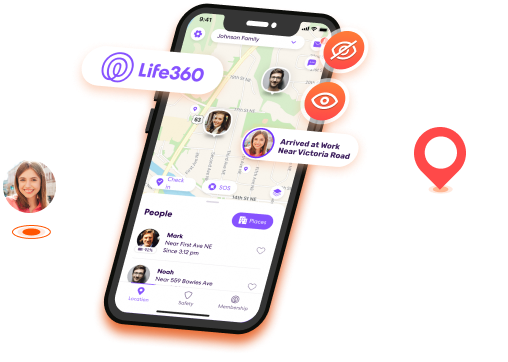Der Standort von Life360
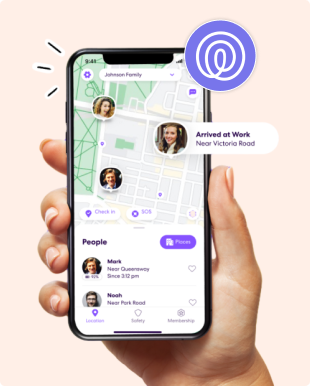
Was ist Life360?
Life360 ist eine multifunktionale Sicherheits-App, die speziell für Familien entwickelt wurde und mit iOS- und Android-Geräten kompatibel ist. Sie bietet Funktionen wie Standortfreigabe in Echtzeit, Notfallhilfe und Überwachung des Fahrverhaltens, die alle der Sicherheit der Nutzer dienen. Life360 zeichnet sich besonders durch seine robusten Standortverfolgungsfunktionen aus, die den Standort der Nutzer in Echtzeit präzise bestimmen und Sicherheitswarnungen einrichten, die beim Betreten/Verlassen bestimmter Bereiche usw. benachrichtigen.
Wie erkennt Life360 den Benutzerstandort?
Life360 bietet Benutzern durch die Kombination von GPS, WLAN und Mobilfunknetzen präzise Standortdienste in Echtzeit.
Wie genau ist der Life360-Standort?
Die Genauigkeit der Life360-Standortinformationen hängt von verschiedenen Faktoren ab, wie z. B. der Stärke des Netzwerksignals, der GPS-Signalstärke und den richtigen Softwareeinstellungen. Wenn alle diese Faktoren optimal sind, können die Life360-Standortinformationen eine Genauigkeit von bis zu 15 Metern aufweisen und den Standort eines Benutzers innerhalb von Sekunden nach einer Anfrage bestimmen.
Wie funktioniert Life360?
Nutzer nutzen Life360, um ihren Standort zu orten und zu teilen. Dazu erstellen sie zunächst einen Kreis. Sobald ein Kreis erstellt ist, können sie Familienmitglieder oder Freunde einladen. Mitglieder eines Kreises können die Echtzeit-Standorte, den Standortverlauf und vieles mehr der anderen einsehen. Ein Nutzer kann mehreren Kreisen gleichzeitig beitreten.
Der Kreis von LIfe360
Die Funktionsweise von Life360 zeigt deutlich, wie wichtig Kreise sind. Erfahren Sie mehr über Life360 Circles, um die Standortverfolgung von Life360 besser zu verstehen.
Die Bedeutung verschiedenfarbiger Lebens360 Kreise und Punkte
Möglicherweise stellen Sie fest, dass die Life360-Karte Kreise in verschiedenen Farben enthält, und fragen sich, was sie darstellen. Hier sind einige gängige Kreisfarben und ihre Bedeutung.
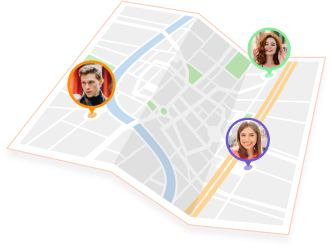
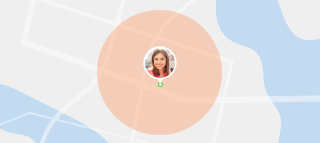
Der orangefarbene Kreis bedeutet, dass sich die Person in einem Gebiet befindet, in dem kürzlich ein Verbrechen stattgefunden hat.
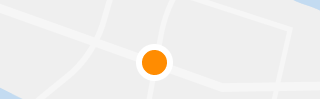
Ein orangefarbener Punkt stellt die während der Fahrt erreichte Höchstgeschwindigkeit dar.
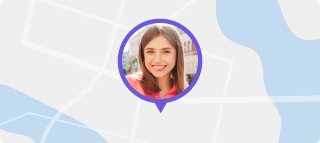
Ein violetter Kreis zeigt an, dass das Gerät mit Life360 verbunden ist.
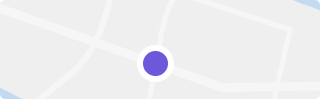
Sie können auf den violetten Punkt klicken, um den Standortverlauf anzuzeigen.
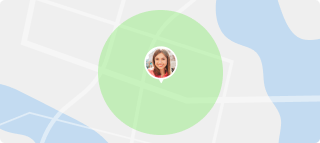
Dies zeigt an, dass der Benutzer mit einer Geschwindigkeit zwischen 0 und 7 Meilen pro Stunde fährt.
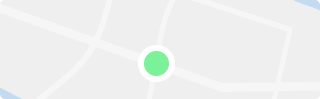
Der grüne Punkt zeigt an, dass der Standort des Benutzers ermittelt werden kann oder dass der Benutzer die Option zur Fahrerüberwachung aktiviert hat.
So verwenden Sie Life360 Circle
Hier sind die Schritte zum Beitreten, Löschen, Verlassen und Erstellen eines Life360-Kreises.
Schritt 1 Starten Sie die Life360-App auf Ihrem Telefon und melden Sie sich dann mit Ihrem Life360-Konto an.
Schritt 2 Tippen Sie auf dem Life360-Startbildschirm auf das Kreisumschalter in der Mitte oben
Schritt 3 Wählen Sie dann Erstellen Sie einen Kreis.
Schritt 4 Legen Sie einen Namen für Ihren Kreis fest und speichern Sie ihn
Schritt 5Tippen Sie auf Code senden um Mitglieder zu Ihrem Kreis einzuladen.
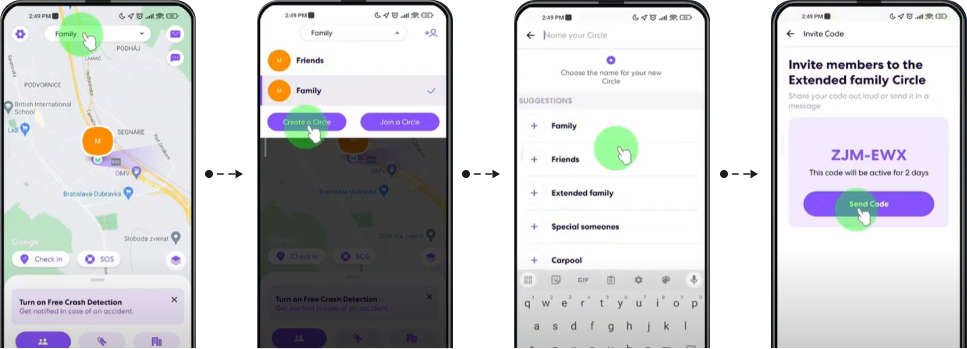
Schritt 1 Führen Sie Life360 aus und wählen Sie Einstellungen in der unteren rechten Ecke der Hauptschnittstelle.
Schritt 2 Wählen Kreisverwaltung > Kreismitglieder löschen. Entfernen Sie dann alle Mitglieder aus dem Kreis.
Schritt 3 Kehren Sie zum Bildschirm „Kreisverwaltung“ zurück und tippen Sie auf Kreis verlassen.
Schritt 4 Klopfen Ja um Ihren Vorgang zu bestätigen.
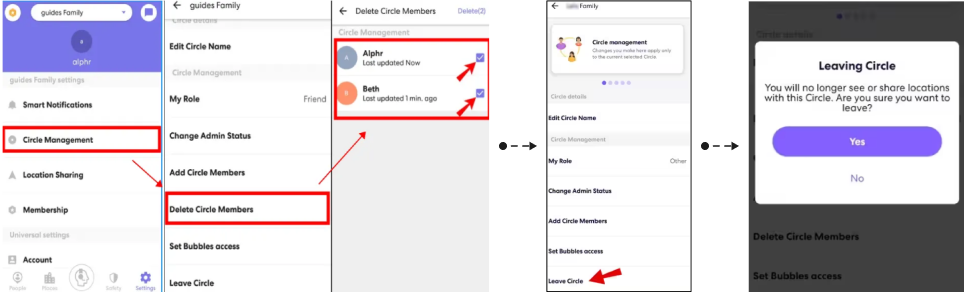
Schritt 1 Klicken Sie auf Kreisumschalter oben auf der Life360-Home-Oberfläche.
Schritt 2 Wählen Treten Sie einem Kreis bei aus dem Dropdown-Menü.
Schritt 3 Geben Sie den Einladungscode des Kreises ein, dem Sie beitreten möchten, und tippen Sie auf Einreichen.
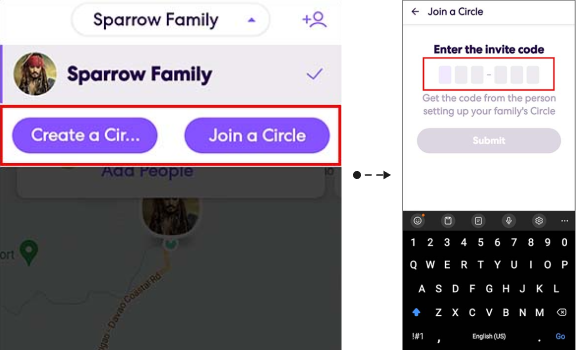
Schritt 1 Wechseln Sie zu dem Kreis, den Sie in Life360 verlassen möchten.
Schritt 2 Klicken Sie auf Einstellungen Symbol in der oberen linken Ecke der App.
Schritt 3 Wählen Kreisverwaltung aus dem Menü „Einstellungen“.
Schritt 4 Scrollen Sie zum unteren Bildschirmrand und wählen Sie Kreis verlassen.
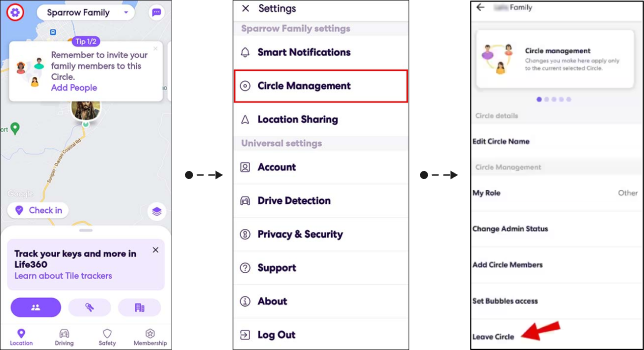
Benachrichtigung des Kreises
Die Benachrichtigungs- und Alarmfunktionen von Life360 sind hochintelligent. Hier sind einige gängige Typen.
Ortsbenachrichtigungen bedeuten, dass Life360 Sie benachrichtigt, wenn Circle-Mitglieder einen von Ihnen auf der Life360-Karte festgelegten Bereich betreten oder verlassen.
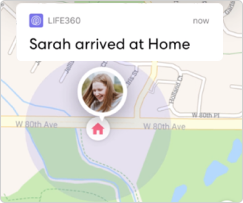
Life360 zeigt Ihren Standortfreigabestatus unter Ihrem Namen an. Hier sind einige Beispiele.
- Hintergrundstandort aus.
- Kein Netz oder Telefon aus.
- Standortberechtigungen deaktiviert.
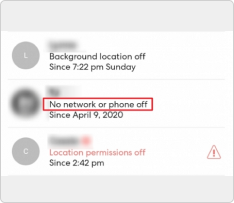
- Genaue Ortung aus.
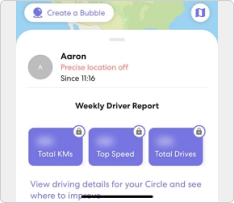
- Standortfreigabe pausiert.
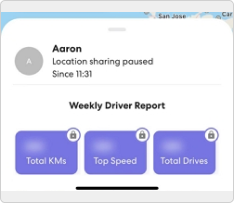
FAQs
Ja, Life360 bietet eine kostenlose Version an und Sie können die Premium-Pläne abonnieren, um weitere Funktionen freizuschalten.
Nein, Personen in Ihrem Life360-Kreis können nur Ihre Standortinformationen sehen. Sie können weder wissen, was Sie gerade tun, noch Ihre persönlichen Daten wie Textnachrichten sehen.
Nein, Life360 benachrichtigt Sie nicht, wenn jemand Ihren Standort in der App anzeigt.
Nein, Life360 verfolgt Ihren Standort nur mit Ihrer Erlaubnis.
Normalerweise ja, aber wenn Sie die Bubble-Funktion aktivieren, zeigt Life360 nur Ihren ungefähren Standort an. Dies schützt Ihre Privatsphäre und gewährleistet gleichzeitig Ihre Sicherheit.
Ja, wenn keine WLAN-Verbindung besteht, verwendet Life360 das GPS und die mobilen Daten Ihres Geräts, um Standortdienste bereitzustellen.